Cómo abrir sitios bloqueados en los teléfonos Android?
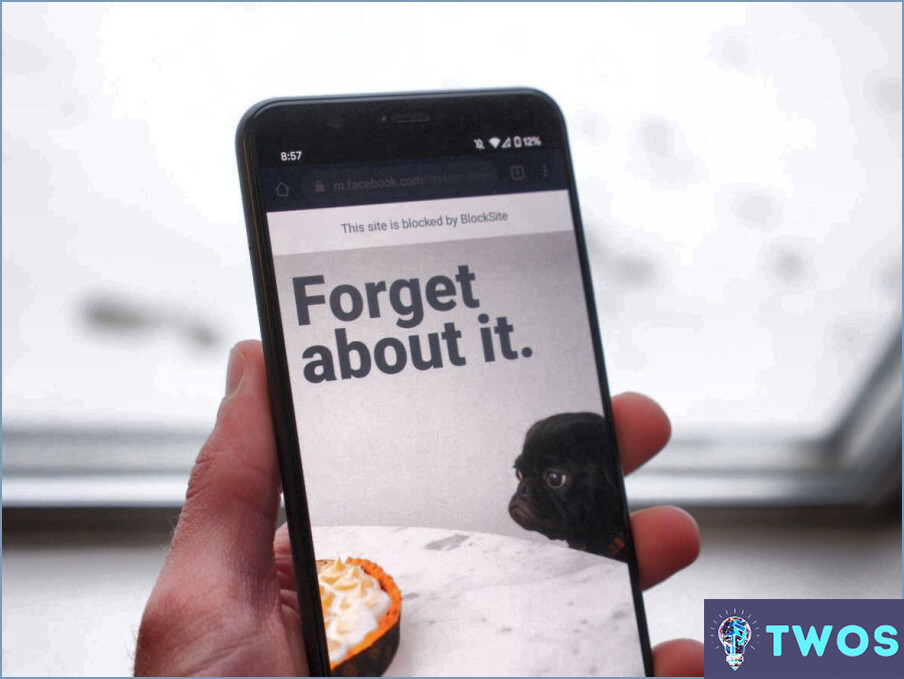
Si tienes problemas para acceder a ciertos sitios web en tu teléfono Android, hay algunos métodos que puedes probar para desbloquearlos. Aquí tienes dos de las formas más efectivas de abrir sitios bloqueados en teléfonos Android:
- Utiliza una VPN: Una VPN, o red privada virtual, es un servicio que te permite conectarte a Internet a través de una conexión segura y encriptada. Utilizando una VPN, puedes eludir la censura de Internet y acceder a sitios web bloqueados. Hay muchas aplicaciones VPN disponibles para teléfonos Android, como NordVPN, ExpressVPN y CyberGhost. Sólo tienes que descargar e instalar la aplicación, elegir la ubicación del servidor y conectarte a la VPN. Una vez conectado, deberías poder acceder a los sitios web bloqueados sin problemas.
- Utiliza un servidor proxy: Un servidor proxy actúa como intermediario entre tu dispositivo e Internet. Utilizando un servidor proxy, puedes ocultar tu dirección IP y acceder a sitios web bloqueados. Hay muchas aplicaciones gratuitas de servidores proxy disponibles para teléfonos Android, como Hola Free VPN Proxy, Turbo VPN y Hotspot Shield Free VPN Proxy. Sólo tienes que descargar e instalar la aplicación, elegir la ubicación del servidor y conectarte al servidor proxy. Una vez conectado, deberías poder acceder a los sitios web bloqueados.
Es importante tener en cuenta que, aunque las VPN y los servidores proxy pueden ayudarte a acceder a sitios web bloqueados, también pueden ralentizar tu conexión a Internet. Además, algunos sitios web pueden detectar que estás utilizando una VPN o un servidor proxy y bloquear tu acceso de todos modos. Por lo tanto, es importante utilizar estos métodos de forma responsable y sólo con fines legítimos.
En conclusión, si buscas abrir sitios bloqueados en tu teléfono Android, usar una VPN o un servidor proxy son dos métodos efectivos que puedes probar. Sólo asegúrate de elegir una aplicación VPN o servidor proxy de buena reputación, y utiliza estos métodos de manera responsable.
¿Qué navegador puede abrir sitios bloqueados en Android?
Si estás buscando un navegador que pueda abrir sitios bloqueados en Android, no hay un navegador específico que pueda hacerlo. Sin embargo, hay algunos navegadores que tienen funciones integradas para eludir los sitios bloqueados. Algunos de estos navegadores son Chrome, Firefox y Opera. Estos navegadores tienen la capacidad de utilizar una VPN o proxy para acceder a sitios bloqueados. Además, también hay aplicaciones VPN de terceros que se pueden descargar desde Google Play Store y que pueden ayudarte a acceder a sitios bloqueados. Es importante tener en cuenta que acceder a sitios bloqueados puede ser ilegal en algunos países, por lo que es importante tener precaución e investigar las leyes de tu zona antes de intentar acceder a contenido bloqueado.
¿Cómo puedo abrir sitios bloqueados gratis?
Para desbloquear sitios bloqueados en Chrome, puedes utilizar un servicio VPN o un servidor proxy. Las VPN cifran tu tráfico de Internet y lo dirigen a través de un servidor en una ubicación diferente, lo que te permite acceder a los sitios bloqueados. Algunas VPN gratuitas populares son Windscribe, TunnelBear y Hotspot Shield. También puedes utilizar un servidor proxy para acceder a sitios bloqueados. Los servidores proxy actúan como intermediarios entre tu dispositivo e Internet, permitiéndote acceder a sitios bloqueados enrutando tu tráfico a través de un servidor diferente. Algunos servidores proxy gratuitos populares son HideMyAss, KProxy y FilterBypass.
¿Cómo desbloqueo un sitio en Chrome?
Para desbloquear un sitio en Chrome, sigue estos sencillos pasos:
- Abre Chrome y haz clic en las tres líneas de la esquina superior izquierda de la ventana del navegador.
- Haz clic en "Configuración".
- En "Privacidad", haz clic en "Configuración de contenido".
- En la sección "Sitios bloqueados", haz clic en el botón situado junto al sitio que deseas desbloquear.
- Haz clic en "Aceptar".
Siguiendo estos pasos, podrás desbloquear fácilmente cualquier sitio que haya sido bloqueado en Chrome. Es importante tener en cuenta que solo debes desbloquear sitios en los que confíes y que sean seguros de usar.
¿Dónde puedo encontrar la configuración de sitios en mi teléfono Android?
Para encontrar la configuración de sitios en su teléfono Android, debe navegar hasta el menú Configuración. Una vez en el menú Ajustes, desplácese hacia abajo hasta que vea la opción Ajustes del sitio. Haz clic en esta opción para acceder a los ajustes del sitio de tu teléfono Android. Aquí puedes gestionar varios ajustes relacionados con sitios web, como permisos, notificaciones y cookies. También puedes ver y gestionar la lista de sitios web a los que has permitido o bloqueado el acceso a tu dispositivo. Si tienes problemas para encontrar la opción Ajustes del sitio, puedes utilizar la barra de búsqueda del menú Ajustes para localizarla rápidamente.
Cómo desbloqueo el administrador de un sitio web bloqueado?
Si necesitas desbloquear al administrador de un sitio web bloqueado, tienes un par de opciones disponibles. En primer lugar, puede ponerse en contacto con el proveedor de alojamiento del sitio web y solicitar que desbloqueen la cuenta del administrador. Para ello, puede que tenga que proporcionar algún tipo de identificación que demuestre que usted es el propietario legítimo de la cuenta. Otra posibilidad es utilizar un servidor proxy o un servicio VPN para acceder al sitio web desde otra ubicación. Esto puede ayudarte a eludir cualquier restricción que pueda existir y permitirte acceder a la cuenta de administrador. Es importante tener en cuenta que el uso de un servidor proxy o servicio VPN puede no ser legal en todos los países, así que asegúrate de comprobar las leyes locales antes de proceder.
¿Cómo abro Chrome en Android?
Para abrir Chrome en Android, debes seguir estos sencillos pasos:
- Abre Google Play Store en tu dispositivo Android.
- En la barra de búsqueda, escribe "Chrome" y toca el botón de búsqueda.
- Busque el icono de la aplicación "Chrome" y pulse sobre él.
- Toca el botón "Instalar" para descargar e instalar la aplicación.
- Una vez completada la instalación, toca el botón "Abrir" para iniciar Chrome.
También puedes abrir Chrome tocando su icono en la pantalla de inicio o en el cajón de aplicaciones si ya lo tienes instalado en tu dispositivo. Con estos sencillos pasos, puedes acceder rápidamente a Chrome en tu dispositivo Android y empezar a navegar por la web.
¿Cómo encuentro sitios proxy?
Para encontrar sitios proxy, puedes utilizar un motor de búsqueda como Google y buscar "sitios proxy." Otra opción es utilizar un sitio proxy que indexe proxies públicos, como ProxySite.com o HideMyAss.com. Estos sitios te permiten acceder a sitios web bloqueados y proteger tu privacidad en línea ocultando tu dirección IP. Es importante tener en cuenta que no todos los sitios proxy son seguros, así que asegúrate de investigar y elegir uno de confianza. Además, utilizar un sitio proxy puede ralentizar tu velocidad de Internet, así que tenlo en cuenta cuando navegues.
¿Cómo accedo a un sitio web sin una VPN?
Si quieres acceder a un sitio web sin una VPN, puedes utilizar un servidor proxy. Esta es la forma más sencilla de acceder a un sitio web sin una VPN. Para ello, debe encontrar un servidor proxy que sea compatible con su dispositivo y su conexión a Internet. Una vez que haya encontrado un servidor proxy, abra su navegador web y escriba la dirección del sitio web que desea visitar en la barra de direcciones. A continuación, pulsa Intro. El servidor proxy actuará como intermediario entre tu dispositivo y el sitio web, permitiéndote acceder a él sin una VPN. Ten en cuenta que el uso de un servidor proxy puede ralentizar tu velocidad de Internet y comprometer tu privacidad.
Deja una respuesta

Artículos Relacionados